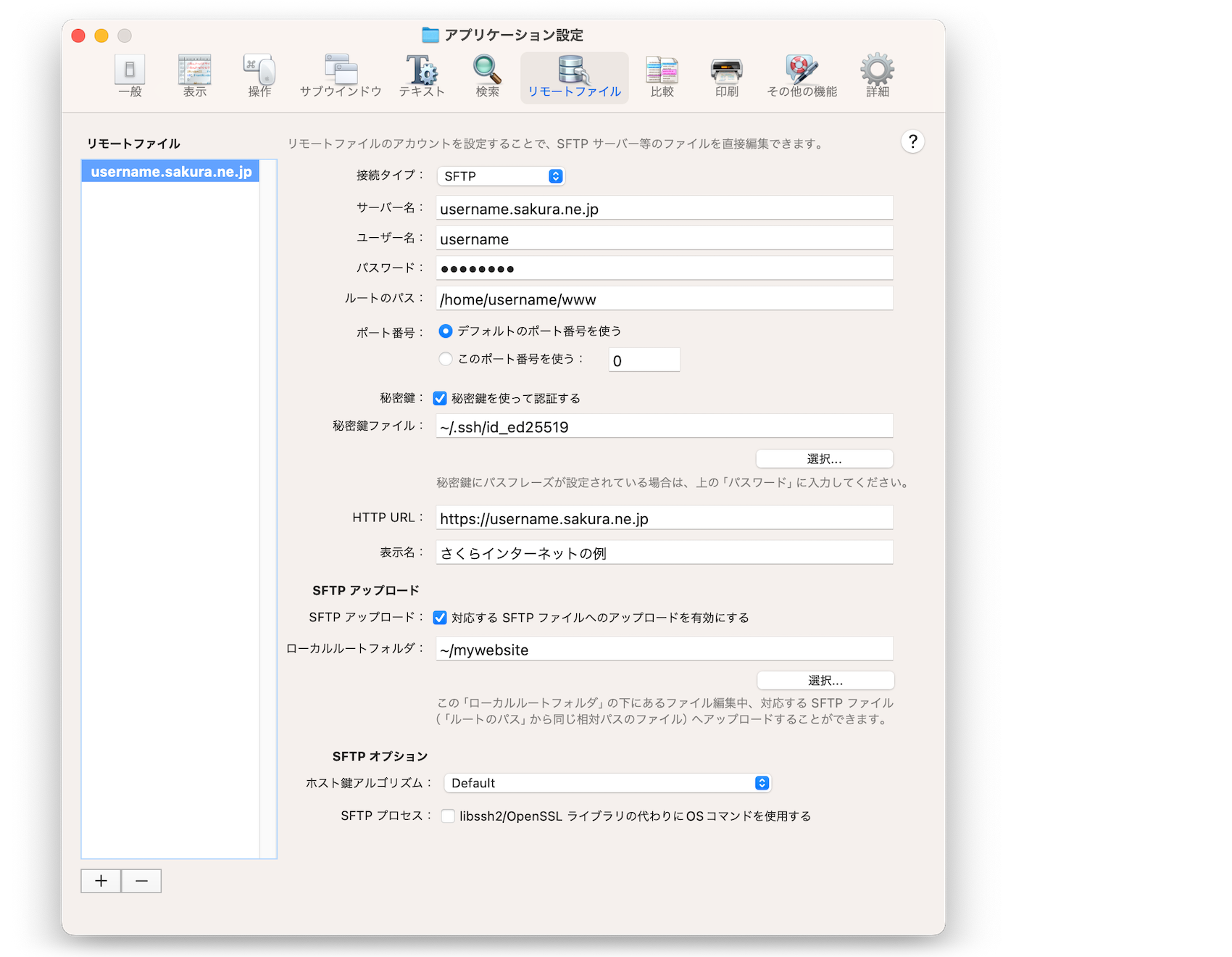対応する SFTP ファイルへアップロード
アプリケーション設定→「リモートファイル」タブの「対応する SFTP ファイルへのアップロードを有効にする」をONにすると、「ローカルルートフォルダ」で設定したフォルダの下にあるファイル編集中、以下のいずれかの操作で、対応するSFTPファイル(「ルートのパス」から同じ相対パスのファイル)へアップロードすることができます。
- メニューからを選択
- ツールバーの「対応する SFTP ファイルへアップロード」ボタンをクリック
(ツールバーを右クリックして「ツールバーをカスタマイズ...」を選択することにより、ボタンを追加できます。)
Webサイトなどをローカルで編集(および、gitで管理など)して、SFTPでアップロードすることを想定した機能です。
設定例
- ルートのパス:/home/username/www
- 対応する SFTP ファイルへのアップロードを有効にする:ON
- ローカルルートフォルダ:~/mywebsite
下記のように動作します。
- Mac内の~/mywebsite(「~」はホームフォルダを表します)の下のいずれかのファイルを開きます。
たとえば、~/mywebsite/folder1/folder2/index.htmlのファイルを開きます。 - ツールバーの「対応する SFTP ファイルへアップロード」ボタンをクリックします。
- アップロード確認ダイアログが表示されます。(アップロード元ファイルパス、アップロード先ファイルパス、上書き/新規ファイル作成の区別が表示されますので、内容を確認してください。)
たとえば、上記の例では、アップロード先は/home/username/www/folder1/folder2/index.htmlとなります。 - アップロード確認ダイアログで「アップロード」ボタンを押すと、アップロードされます。
- アップロード先のフォルダが存在しない場合はエラーとなります。フォルダは「リモートファイル」サブウインドウで作成することができます。
- フォルダが存在して、ファイルが存在しない場合は、「アップロード」ボタンを押した後、自動的にファイルを作成します。
アップロード確認ダイアログに、ファイルが上書きか新規ファイル作成かの区別が表示されます。 - この機能は、接続タイプがSFTPで、「libssh2/OpenSSLライブラリの代わりにOSコマンドを使用する」がOFFの場合のみ、使用可能です。